Tải xuống toàn bộ ứng dụng chỉ để sử dụng một tính năng cụ thể có vẻ khá bất tiện. Đó là lý do tại sao App Clips đang được đánh giá cao khi cho phép chủ sở hữu iPhone sử dụng một tính năng cụ thể của ứng dụng mà không cần phải cài đặt nó. Tính năng mới này không chỉ thay đổi cách chúng ta nhìn vào ứng dụng mà còn cung cấp một cách quản lý bộ nhớ thông minh hơn. Phải nói rằng, không phải ai cũng là một fan hâm mộ của tính năng này. Nếu bạn thấy tính năng này gây phiền nhiễu tốt nhất thì đây là cách bạn có thể hạn chế App Clips trong iOS 14 trên iPhone và vô hiệu hóa nó.
Cách không cho phép Clip ứng dụng trên iPhone
Apple đã thêm một cài đặt mới ẩn bên trong Thời gian sử dụng để cho phép người dùng cho phép / không cho phép Clip ứng dụng trong iOS 14. Điều đó có nghĩa là, mỗi khi bạn muốn tắt tính năng này, bạn sẽ cần đi sâu vào phần Giới hạn nội dung & quyền riêng tư nằm trong Thời gian sử dụng.
Mặc dù quá trình này có vẻ là một công việc tẻ nhạt, nhưng nó mang lại sự kiểm soát cần thiết. Vì vậy, miễn là bạn không ngại thực hiện thêm một vài bước, bạn sẽ đánh giá cao khóa ảo này được thiết kế để chặn quyền truy cập vào App Clips.
- Khởi chạy Ứng dụng cài đặt trên iPhone của bạn.
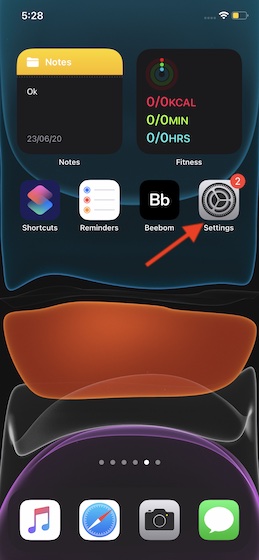
2. Bây giờ, hãy nhấn vào Thời gian sử dụng.
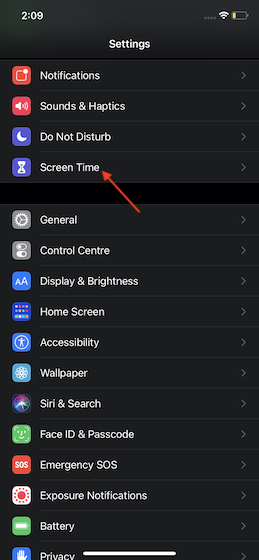
3. Tiếp theo, hãy nhấn vào Giới hạn về Nội dung & Quyền riêng tư.
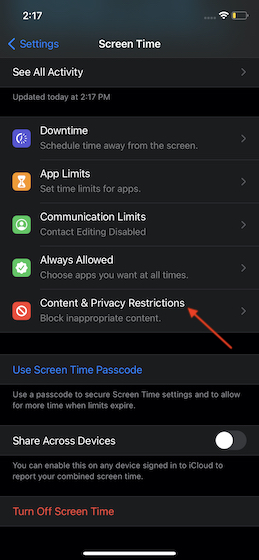
4. Tiếp theo, hãy nhấn vào Hạn chế về Nội dung.
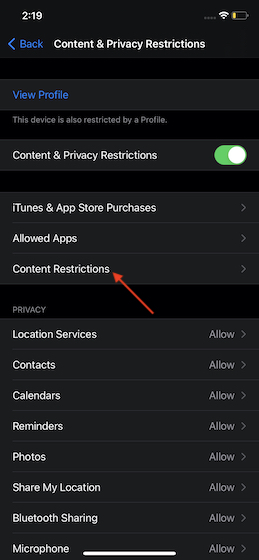
5. Tiếp theo, hãy nhấn vào Đoạn ứng dụng.
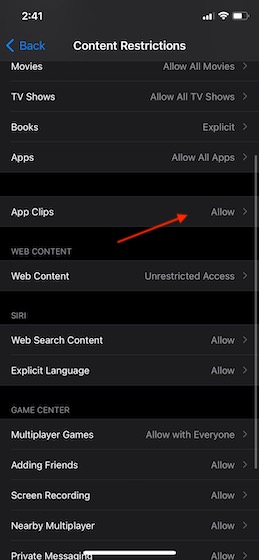
6. Cuối cùng, chọn Không cho phép và sau đó thoát khỏi ứng dụng Cài đặt.
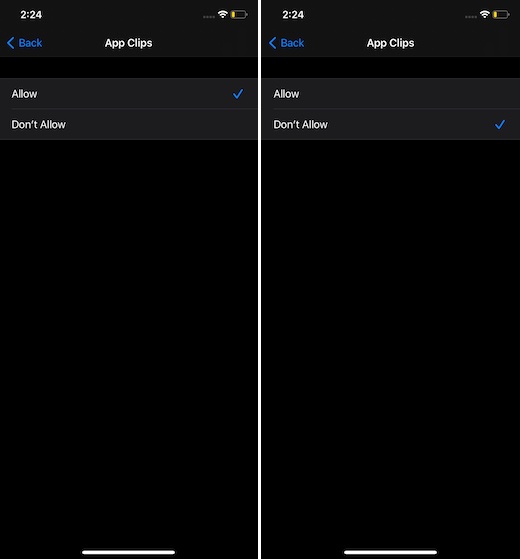
Nó khá là nhiều! Trong tương lai, sẽ không ai có thể sử dụng App Clips trên thiết bị của bạn. Tất nhiên, nếu bạn tình cờ thay đổi ý định và muốn cho phép lại, hãy quay lại phần Giới hạn nội dung và cuối cùng chọn tùy chọn Cho phép.
Ngăn bất kỳ ai sử dụng Clip ứng dụng trên iOS 14
Vì vậy, đó là cách bạn có thể hạn chế Clip ứng dụng trong iOS 14 trên iPhone của mình. Mặc dù tôi muốn có được một cách dễ dàng hơn một chút để quản lý quyền truy cập của nó, nhưng tôi không ngại thực hiện thêm một số bước miễn là nó cung cấp khả năng kiểm soát tốt hơn.
Bạn nói gì về App Clips? Chia sẻ phản hồi của bạn với chúng tôi. Nếu bạn muốn cập nhật các tính năng thú vị không kém của iOS 14, hãy xem các bài đăng mới nhất của chúng tôi về các chủ đề như sử dụng nhận dạng âm nhạc để xác định bài hát trong iOS 14.2, các widget màn hình chính tốt nhất của bên thứ ba và cách nhanh chóng để tạo các widget màn hình chính tùy chỉnh.
